- ผู้เขียน Jason Gerald [email protected].
- Public 2023-12-16 11:42.
- แก้ไขล่าสุด 2025-01-23 12:49.
คุณพิมพ์เร็วไม่ได้หรือ ตะลึงพรึงเพริดเพื่อนและครอบครัวของคุณด้วยการเรียนรู้วิธีพิมพ์เร็วขึ้น! ขั้นตอนต่อไปนี้จะปรับปรุงความสามารถในการพิมพ์ของคุณได้เร็วขึ้น หากคุณทำตามขั้นตอนทั้งหมดในบทความนี้ ไม่ช้าก็เร็ว ไม่เพียงแต่จะพิมพ์ได้เร็วเท่านั้น แต่ยังสามารถพิมพ์ได้โดยไม่ต้องดูแป้นพิมพ์เลย
ขั้นตอน
วิธีที่ 1 จาก 4: เรียนรู้การพิมพ์
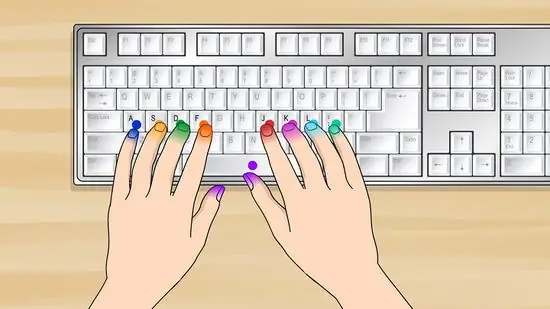
ขั้นตอนที่ 1. วางนิ้วของคุณ
วางมือของคุณไว้เหนือแป้นพิมพ์ ไม่สนใจตำแหน่งของนิ้วบนแป้นบนแป้นพิมพ์ สิ่งที่สำคัญที่สุดคือตำแหน่งของมือบนแป้นพิมพ์
- วางนิ้วชี้ของมือขวาบนปุ่ม "J" และอีก 3 นิ้วที่เหลือบนปุ่ม "K", "L" และ ";" วางนิ้วชี้ของมือซ้ายบนปุ่ม "F" และอีกสามนิ้วบนปุ่ม "D", "S" และ "A"
- คุณน่าจะสัมผัสเครื่องหมายบนปุ่ม "F" และ "J" ได้ วิธีนี้จะช่วยให้นิ้วของคุณค้นหาตำแหน่งที่ถูกต้องโดยไม่ต้องมองที่แป้นพิมพ์

ขั้นตอนที่ 2. พิมพ์แต่ละปุ่มจากซ้ายไปขวา
พิมพ์ตัวอักษรแต่ละตัวบนแป้นที่นิ้วของคุณเคยสัมผัสจากซ้ายไปขวา กล่าวคือ: a s d f j k l;
. คุณไม่จำเป็นต้องขยับนิ้วออกจากตำแหน่ง เพียงแค่กดปุ่มที่มีนิ้วของคุณอยู่

ขั้นตอนที่ 3 ทำแบบฝึกหัดซ้ำ แต่คราวนี้คุณต้องใช้ตัวพิมพ์ใหญ่
ทำแบบเดิม แต่คราวนี้เป็นตัวพิมพ์ใหญ่ กล่าวคือ A S D F J K L;
. ใช้ปุ่ม shift แทนปุ่ม caps lock เพื่อเป็นตัวพิมพ์ใหญ่ กดปุ่ม shift โดยใช้นิ้วก้อยของมือซ้าย และอีกนิ้วหนึ่งกดแป้นตัวอักษรอีกอัน
- กล่าวอีกนัยหนึ่ง เมื่อพิมพ์ตัวอักษรที่คุณต้องการใช้ตัวพิมพ์ใหญ่ด้วยมือซ้าย คุณจะต้องกดปุ่ม Shift ขวาโดยใช้นิ้วก้อยของมือขวา
- หากมือขวาพิมพ์ตัวอักษรที่คุณต้องการใช้เป็นตัวพิมพ์ใหญ่ คุณต้องกดปุ่ม Shift ซ้ายโดยใช้นิ้วก้อยของมือซ้าย

ขั้นตอนที่ 4 จดจำตัวอักษรที่เหลือ
เมื่อคุณทำขั้นตอนก่อนหน้านี้ได้คล่องแล้ว คราวนี้คุณควรจะสามารถจดจำตำแหน่งของปุ่มตัวอักษรอื่นๆ ได้ และยังรู้ว่าต้องใช้นิ้วไหนกด
- แป้น "q" "a" และ "z" ใช้นิ้วก้อยของมือซ้ายพิมพ์ และนิ้วก้อยของคุณจะต้องกดแป้น tab, caps lock และ shift key ด้วย
- แป้น "w" "s" และ "x" จะพิมพ์โดยใช้นิ้วนางของมือซ้าย
- แป้น "e" "d" และ "c" พิมพ์โดยใช้นิ้วกลางของมือซ้าย
- แป้น "r" "f" "v" "b" "g" และ "t" ใช้นิ้วชี้ของมือซ้ายพิมพ์
- นิ้วหัวแม่มือของคุณกดแป้นเว้นวรรค
- แป้น "u" "j" "n" "m" "h" และ "y" ใช้นิ้วชี้ของมือขวาพิมพ์
- แป้น "i" "k" และแป้น ", " หรือปุ่มที่มีเครื่องหมาย "<" เหนือแป้นเหล่านี้ถูกพิมพ์โดยใช้นิ้วกลางของมือขวา
- ปุ่ม "o" "l" และปุ่ม ">" หรือปุ่มที่มี "." พิมพ์โดยใช้นิ้วนางของมือขวา
- ใช้มือขวาพิ้งกี้ของคุณเพื่อพิมพ์คีย์: "p", ";", ":", "'", """ (quotes), "/", "?", "[", "{", "]", "}", "\", "|" และยังใช้เพื่อกดปุ่ม shift, enter และปุ่ม Backspace
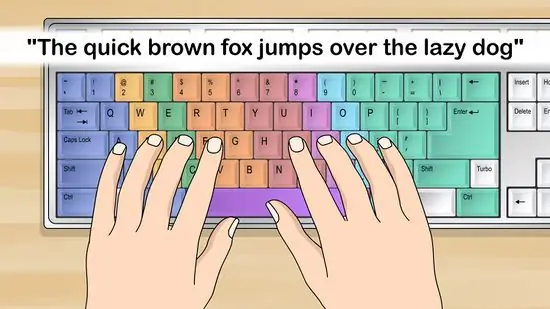
ขั้นตอนที่ 5. พิมพ์ประโยคแรกของคุณ
วางนิ้วของคุณและพิมพ์ประโยค: "จิ้งจอกสีน้ำตาลกระโดดข้ามสุนัขขี้เกียจ" ประโยคนี้มีตัวอักษรทุกตัวในตัวอักษร ดังนั้นมันจะช่วยฝึกนิ้วของคุณให้สามารถวางตำแหน่งบนปุ่มที่ถูกต้องได้
- พิมพ์ประโยคซ้ำๆ ตรวจสอบให้แน่ใจว่านิ้วของคุณกดแป้นที่ถูกต้องและย้อนกลับไปยังแป้นก่อนหน้าอย่างถูกต้อง
- เมื่อคุณเริ่มคุ้นเคยกับการเคลื่อนไหวของนิ้วแล้ว ให้ลองพิมพ์โดยไม่ได้มองที่แป้นพิมพ์ แต่ให้มองตรงที่ว่าวของคอมพิวเตอร์
วิธีที่ 2 จาก 4: พัฒนาทักษะการพิมพ์ของคุณ
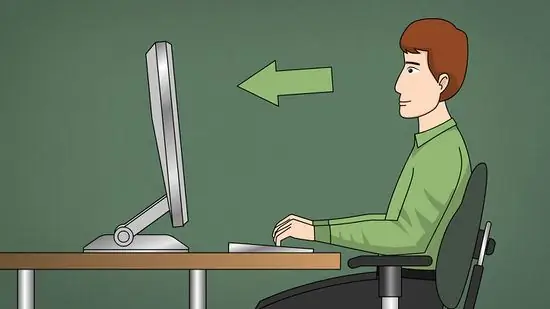
ขั้นตอนที่ 1. ฝึกสัมผัสปุ่มขวา
หมั่นฝึกฝนเพื่อสัมผัสแป้นที่ถูกต้องบนแป้นพิมพ์ของคุณ นี่เป็นสิ่งสำคัญมากในการปรับปรุงความสามารถในการพิมพ์ของคุณอย่างรวดเร็ว ที่จริงแล้ว เมื่อคุณจำตำแหน่งของแป้นตัวอักษรบนแป้นพิมพ์ได้แล้ว การพิมพ์โดยดูที่แป้นพิมพ์จะทำให้คุณช้าลงเท่านั้น มันอาจจะยากในตอนแรก แต่คุณควรฝึกตัวเองให้พิมพ์ด้วยการมองที่หน้าจอโดยไม่มองแป้นพิมพ์
- สิ่งนี้อาจดูยากในตอนแรก และคุณอาจต้องดูแป้นพิมพ์เป็นระยะๆ แต่เมื่อเวลาผ่านไป นิ้วของคุณจะสามารถค้นหาปุ่มที่ถูกต้องได้ด้วยตัวเอง
- ข้อเสนอแนะอีกประการหนึ่งคือการพูดถึงตัวอักษรที่คุณพิมพ์ วิธีนี้จะช่วยให้สมองประสานการเคลื่อนไหวของนิ้วกับความคิดของคุณ
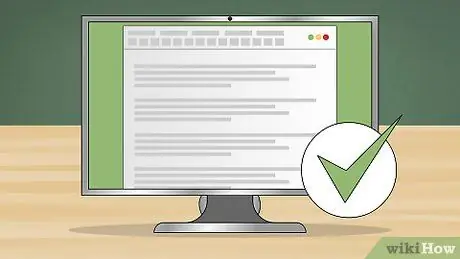
ขั้นตอนที่ 2 เน้นความแม่นยำมากกว่าความเร็ว
ความเร็วไม่มีความหมายใดๆ หากคุณพิมพ์ประโยคไม่ถูกต้อง นี่คือเหตุผลที่คุณควรให้ความสำคัญกับความแม่นยำมากกว่าความเร็ว
- หากคุณทำผิดพลาด พยายามแก้ไขโดยไม่มองที่แป้นพิมพ์
- หากคุณพบว่าคุณทำผิดพลาดมากมาย ให้ชะลอการพิมพ์จนกว่าคุณจะพิมพ์ประโยคได้ถูกต้องครบถ้วน

ขั้นตอนที่ 3 ใช้ปุ่มทั้งหมดบนแป้นพิมพ์อย่างถูกต้อง
แม้ว่าคุณจะรู้ปุ่มตัวอักษรทั้งหมดบนแป้นพิมพ์ของคุณ แต่คุณอาจยังรู้สึกไม่คุ้นเคยกับปุ่มที่ไม่ค่อยได้ใช้ เช่น ปุ่มสัญลักษณ์และปุ่มตัวเลข
- หากคุณไม่ได้เรียนรู้วิธีใช้ปุ่มเหล่านี้อย่างถูกต้องในขณะที่พิมพ์ แป้นพิมพ์จะช้าลงเมื่อคุณพิมพ์เท่านั้น
- เพื่อหลีกเลี่ยงปัญหานี้ คุณต้องฝึกใช้ปุ่มเหล่านี้ทั้งหมดในขณะที่ฝึกพิมพ์ประโยค
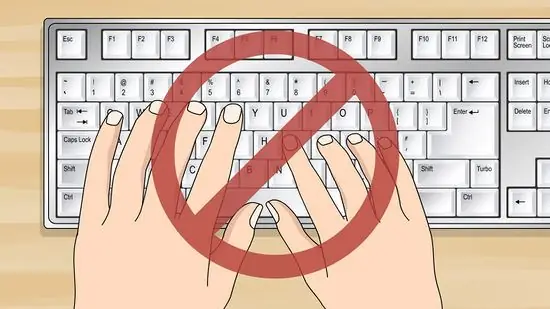
ขั้นตอนที่ 4. พิมพ์อย่างรวดเร็วและถูกต้อง
ในกรณีนี้ หมายถึงการป้อนประเภทของแรงกดจากนิ้วของคุณเมื่อคุณกดแป้นบนแป้นพิมพ์ พยายามอย่ากดแป้นบนแป้นพิมพ์ให้แรงเท่าที่จะทำได้ เพราะจะทำให้แป้นบนแป้นพิมพ์เสียหาย.
หลีกเลี่ยงการกดแป้นคีย์บอร์ดแรงเกินไป พยายามกดปุ่มเบาๆแต่แน่น
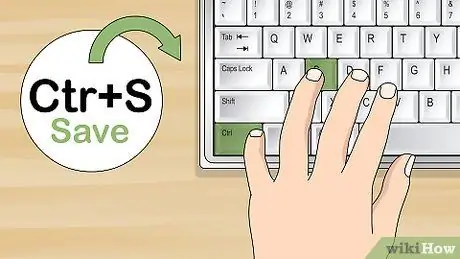
ขั้นตอนที่ 5. เรียนรู้ทางลัดบางอย่างบนแป้นพิมพ์
สิ่งต่างๆ เช่น การคัดลอก วาง บันทึก และเน้นประโยคทั้งหมดด้วยตนเอง จะทำให้คุณช้าลงขณะพิมพ์เท่านั้น โชคดีที่มีทางลัดที่มีประโยชน์ซึ่งคุณสามารถใช้ทำสิ่งนี้ได้ บางส่วนที่พบบ่อยที่สุดมีดังนี้:
-
บันทึก:
Ctrl + s
-
สำเนา:
Ctrl + c
-
ตัด:
Ctrl + x
-
น้ำพริก:
Ctrl + v
-
เลิกทำ:
Ctrl + z
-
บล็อกตัวอักษรถัดไป:
Shift + ลูกศรซ้ายหรือลูกศรขวา
-
บล็อกประโยคถัดไป:
Ctrl + shift + ทิศทางลูกศรขวาหรือทิศทางลูกศรซ้าย
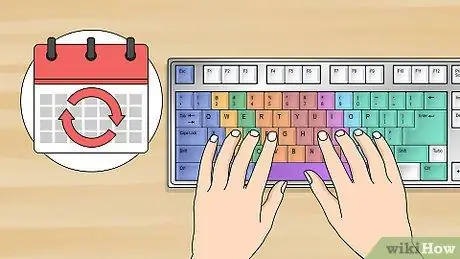
ขั้นตอนที่ 6. ฝึกฝนทุกวัน
วิธีที่ดีที่สุดในการเรียนรู้คือฝึกฝนการใช้นิ้วของคุณ ฝึกฝนอย่างน้อย 10 นาทีทุกวันเพื่อปรับปรุงการพิมพ์ของคุณ
- ใช้เวลาไม่นานในการปรับปรุงการพิมพ์ของคุณ และเมื่อคุณคุ้นเคยกับมันแล้ว คุณจะไม่กลับไปใช้วิธีการเดิมอีก!
-
สุดท้ายเริ่มฝึกตัวเลขและสัญลักษณ์ เช่น หมายเลขโทรศัพท์และที่อยู่ และการใช้สัญลักษณ์ต่างๆ ยิ่งการกดแป้นพิมพ์ซับซ้อนมากเท่าไร การพิมพ์ของคุณก็จะยิ่งก้าวหน้ามากขึ้นเท่านั้น
วิธีที่ 3 จาก 4: ฝึกพิมพ์ดีด
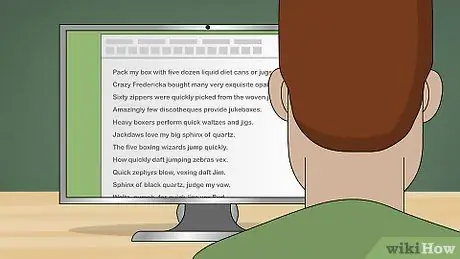
พิมพ์ขั้นตอนที่ 12 ขั้นตอนที่ 1. ฝึกพิมพ์ประโยคสุ่ม
ด้านล่างนี้คือประโยคบางประโยคที่คุณสามารถใช้สำหรับเครื่องมือการเรียนรู้การพิมพ์ของคุณ ทำซ้ำแต่ละประโยคซ้ำแล้วซ้ำอีกโดยไม่ต้องดูแป้นพิมพ์จนกว่าคุณจะพิมพ์ได้คล่องจริงๆ จากนั้นคุณสามารถไปยังประโยคถัดไปได้
- บรรจุกล่องของฉันด้วยกระป๋องหรือเหยือกอาหารเหลวห้าโหล
- Crazy Fredericka ซื้ออัญมณีโอปอลที่วิจิตรงดงามมากมาย
- รูดซิปหกสิบซิปอย่างรวดเร็วจากถุงปอกระเจา
- ดิสโก้เธคเพียงไม่กี่ร้านที่จำหน่ายตู้เพลง
- กล่องหนักจะเต้นวอลทซ์และจิ๊กอย่างรวดเร็ว
- Jackdaws รักสฟิงซ์ควอตซ์ขนาดใหญ่ของฉัน
- พ่อมดมวยทั้งห้ากระโดดอย่างรวดเร็ว
- ม้าลายกระโดดได้เร็วแค่ไหน
- เซไฟร์ระเบิดอย่างรวดเร็ว จิมโมโหจนน่ารำคาญ
- สฟิงซ์ของควอตซ์สีดำ ตัดสินคำสาบานของฉัน
- Waltz, nymph สำหรับจิ๊กจิ๊ก vex Bud
- ค่ำคืนอันฟุ้งซ่านทำให้ Jack Q.
- Glum Schwartzkopf ก่อกวนโดย NJ IQ
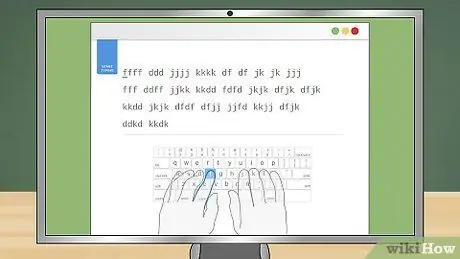
พิมพ์ขั้นตอนที่13 ขั้นตอนที่ 2. ใช้โปรแกรมพิมพ์ออนไลน์
มีโปรแกรมมากมายที่จะช่วยให้คุณเรียนรู้การพิมพ์ได้อย่างรวดเร็ว คุณสามารถใช้ตัวช่วยนี้ได้เพราะปกติแล้วจะใช้ประโยคสุ่มเพื่อให้ออกเสียง และคุณต้องสามารถพิมพ์ได้
วิธีที่ 4 จาก 4: การตั้งค่าสภาพแวดล้อมการทำงาน

พิมพ์ขั้นตอนที่14 ขั้นตอนที่ 1 ตั้งค่าสภาพแวดล้อมการทำงานของคุณอย่างเหมาะสมตามหลักสรีรศาสตร์
การยศาสตร์คือทั้งหมดที่เกี่ยวกับประสิทธิภาพและความสะดวกสบายของสภาพแวดล้อมการทำงานของคุณ รวมถึงความสบายในการนั่งของคุณ ท่านั่งที่ไม่เหมาะสมจะทำให้คุณช้าลงขณะพิมพ์
- ตรวจสอบให้แน่ใจว่าแป้นพิมพ์ของคุณอยู่ในระดับความสูงที่สะดวกสบายสำหรับนิ้วของคุณ วางมือให้ชิดกับหน้าอกขณะพิมพ์
- ให้ข้อมือของคุณสูง สิ่งนี้สามารถช่วยได้โดยการวางสิ่งของเพื่อจับข้อมือของคุณในระดับความสูงที่เหมาะสม มีหลายวิธีที่คุณสามารถทำเช่นนี้ได้ เช่น การวางหมอนหรือโฟม หรือคุณสามารถด้นสดโดยการวางหนังสือที่รองรับข้อมือของคุณให้ตรงกับความสูงของแป้นพิมพ์ของคุณ ด้วยสิ่งนี้ คุณจะสามารถพิมพ์ได้เร็วขึ้นและลดข้อผิดพลาดให้น้อยที่สุด
- นั่งตัวตรง.
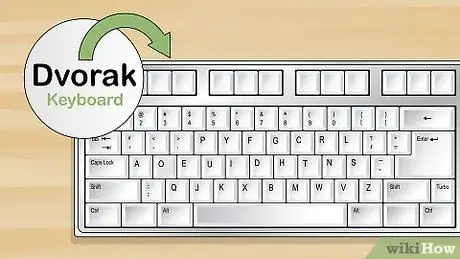
พิมพ์ขั้นตอนที่ 15 ขั้นตอนที่ 2 พิจารณาเริ่มต้นด้วยแป้นพิมพ์ DVORAK
ในตอนแรก คุณอาจคุ้นเคยกับการใช้คีย์บอร์ดแบบ QWERTY แบบเดิมๆ อย่างไรก็ตาม ยังมีคีย์บอร์ด DVORAK ที่คุณสามารถพิจารณาได้
- คีย์บอร์ดที่มีเลย์เอาต์ QWERTY มาตรฐานถูกสร้างขึ้นเพื่อป้องกันสิ่งกีดขวางในการพิมพ์ (ซึ่งไม่จำเป็นอีกต่อไปหากใช้คอมพิวเตอร์) ในขณะที่เลย์เอาต์ DVORAK ได้รับการออกแบบมาเป็นพิเศษเพื่อให้ง่ายต่อการใช้งาน
- อย่างไรก็ตาม หากคุณใช้คอมพิวเตอร์ร่วมกับผู้อื่น หรือหากคุณใช้คอมพิวเตอร์เครื่องอื่นบ่อยๆ การเปลี่ยนแปลงรูปแบบแป้นพิมพ์อาจทำให้สับสนได้
- คุณสามารถค้นหาข้อมูลเพิ่มเติมเกี่ยวกับการใช้แป้นพิมพ์ DVORAK ได้ในบทความ wikiHow อื่น
เคล็ดลับ
- คุณปิดปุ่ม "F" และ "J" เพื่อช่วยให้นิ้วอยู่ในตำแหน่งที่ถูกต้องขณะพิมพ์ได้ คุณสามารถสัมผัสได้ด้วยนิ้วชี้ขณะพิมพ์
- อย่าดูถูกขณะที่คุณพิมพ์ จะดีกว่าถ้าคุณสร้างแผ่นโกงที่เก็บไว้ข้างคอมพิวเตอร์ของคุณ ในกรณีที่คุณลืมประโยคที่คุณต้องพิมพ์เมื่อใดก็ได้
- หากคุณกำลังพยายามรับใบรับรองการพิมพ์ ให้ลองฝึกใช้แป้นพิมพ์ปกติ (ถ้าเป็นไปได้) แทนแป้นพิมพ์แล็ปท็อป ปุ่มตัวอักษรบนแป้นพิมพ์แล็ปท็อปมักจะอยู่ใกล้กันมาก ซึ่งจะทำให้ยากต่อการพิมพ์อย่างรวดเร็ว
- การจะพิมพ์ได้ดีและเร็วนั้นต้องอาศัยความอดทน อย่าล้มเลิกไปง่ายๆ ฝึกฝนต่อไปเพื่อให้บรรลุเป้าหมายนี้
- ผ่อนคลายไหล่และนั่งในท่าตั้งตรง
- หากคุณมีปัญหาในการละสายตาจากแป้นพิมพ์ คุณสามารถใช้ผ้าขาวปิดไว้ได้
- ใช้ซอฟต์แวร์การพิมพ์ (แอปพลิเคชัน) เพื่อช่วยคุณในเรื่องนี้ มีซอฟต์แวร์มากมายที่จะช่วยคุณในเรื่องนี้ ซึ่งให้บริการฟรีหรือเป็นการสาธิตเท่านั้น
- หากคุณต้องการให้พิมพ์ง่ายขึ้นและยังต้องการปรับปรุงการประสานมือและตาของคุณ ลองเล่นกีตาร์หรือเครื่องดนตรีอื่นๆ ที่ต้องใช้ทักษะการใช้นิ้วของคุณ
คำเตือน
- อย่าก้มหน้า สิ่งนี้จะรบกวน Adna ในการพิมพ์อย่างรวดเร็ว นอกจากนี้ หากคุณนั่งหลังค่อม มันจะเจ็บหลัง หากคุณมีอาการปวดหลัง ให้ลองพักสักครู่ในขณะที่เดินเล็กน้อย
- พยายามลดการใช้คำย่อ (ตัวย่อ) ให้น้อยที่สุด เพราะสิ่งนี้จะกลายเป็นนิสัยที่ไม่ดีสำหรับคุณ นอกจากนี้ หลีกเลี่ยงการใช้คำย่อที่หลายคนมักใช้ เช่น "LOL", "BFF" หรืออื่นๆ
- https://www.mit.edu/~jcb/Dvorak/



